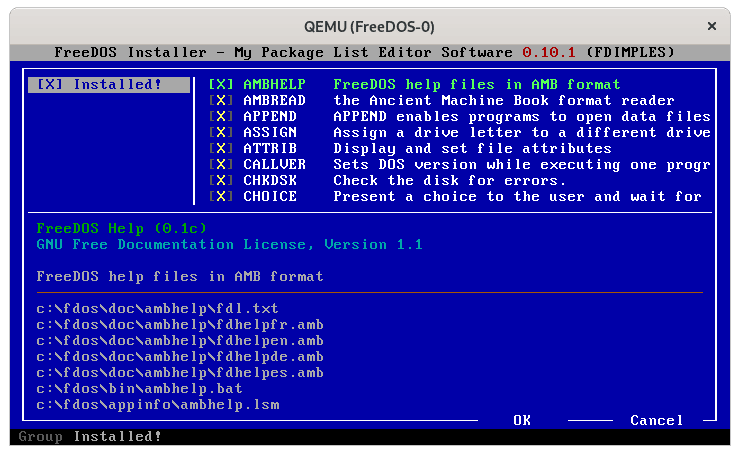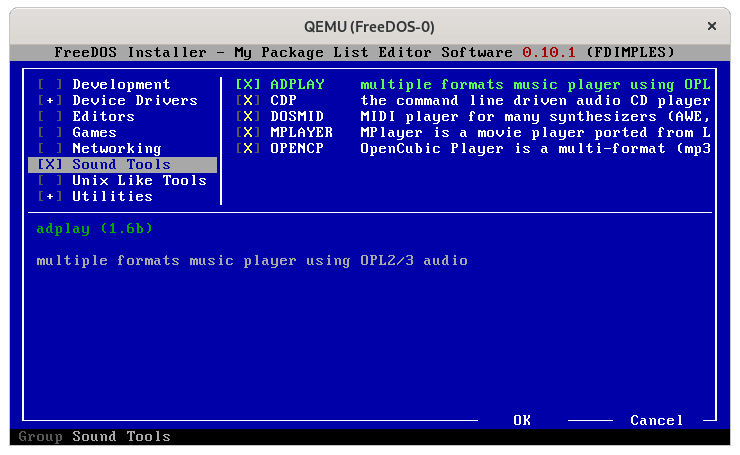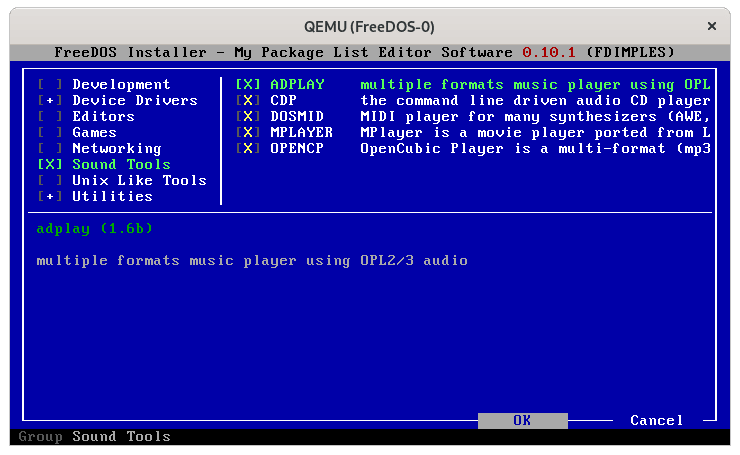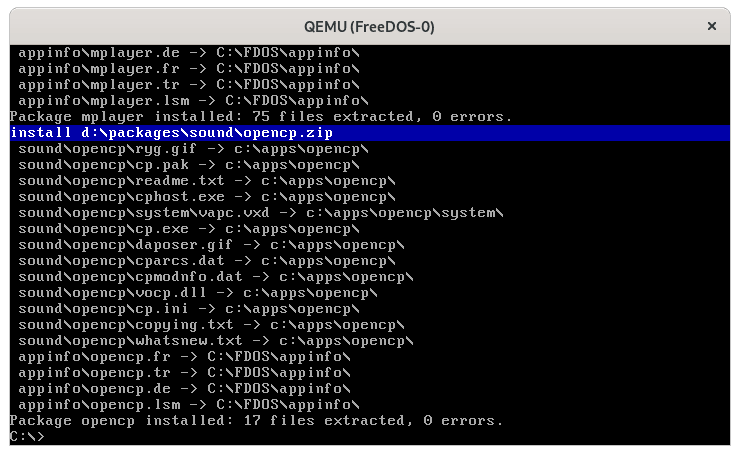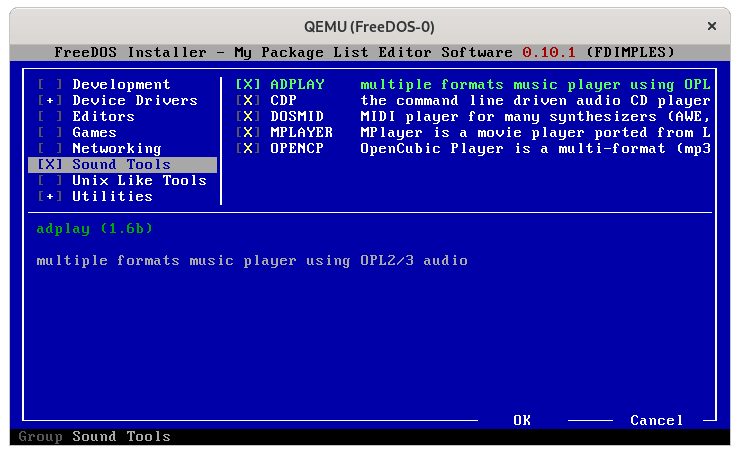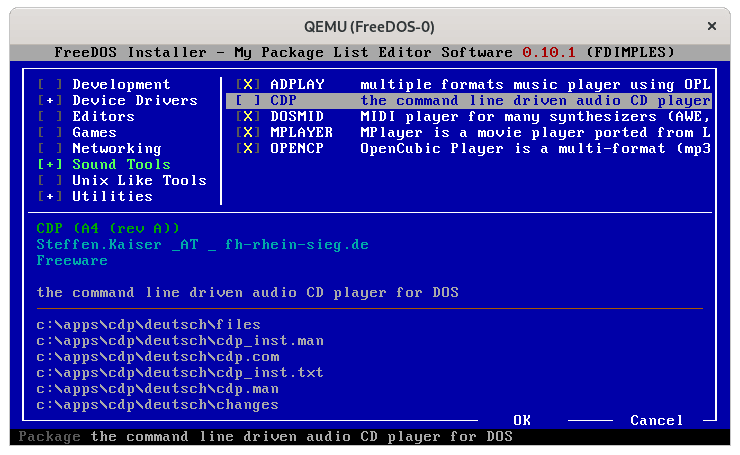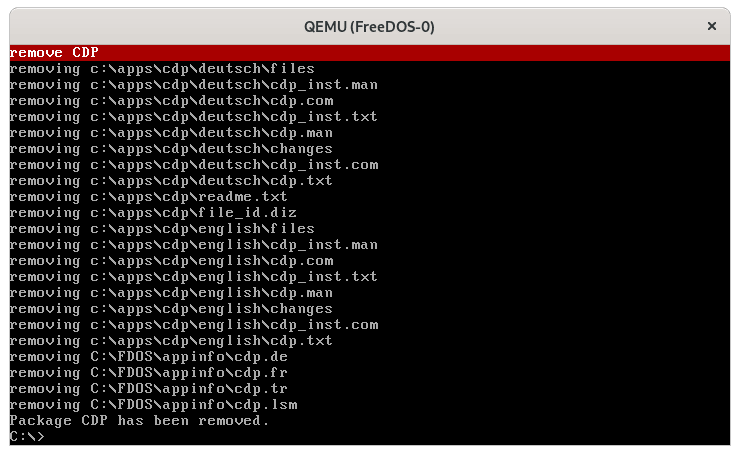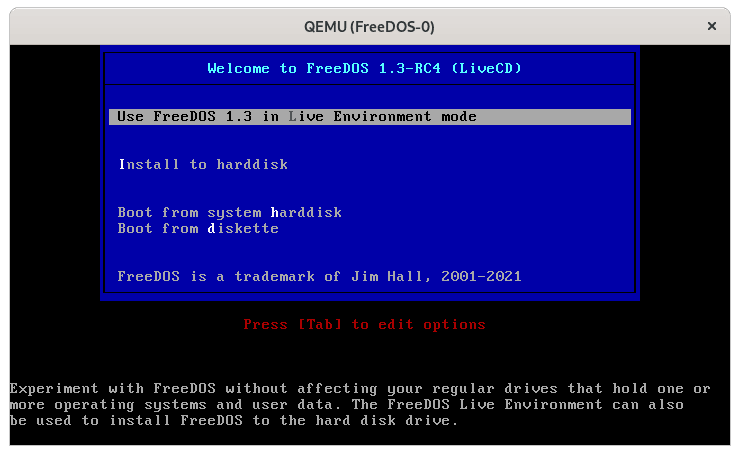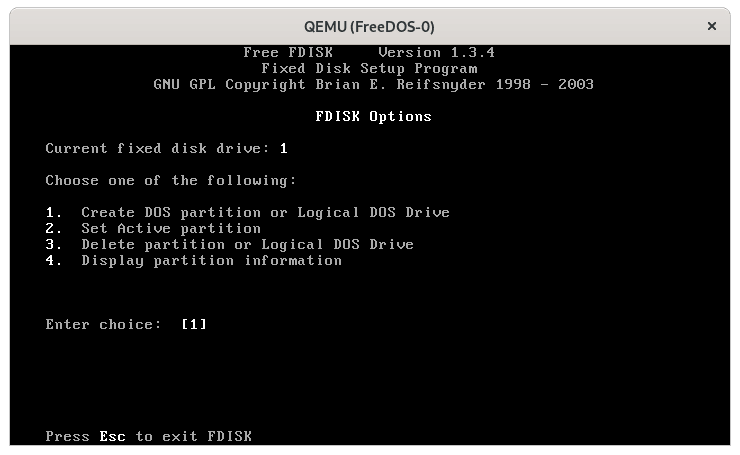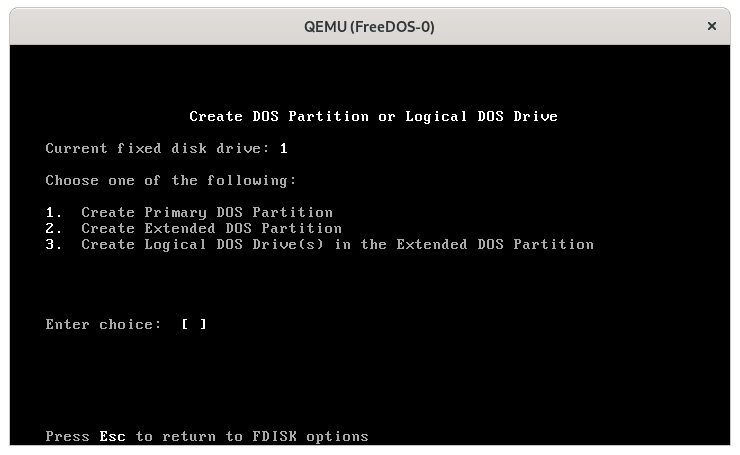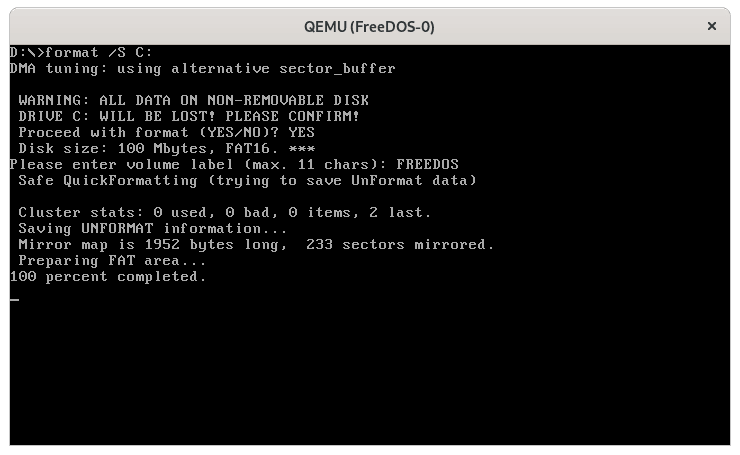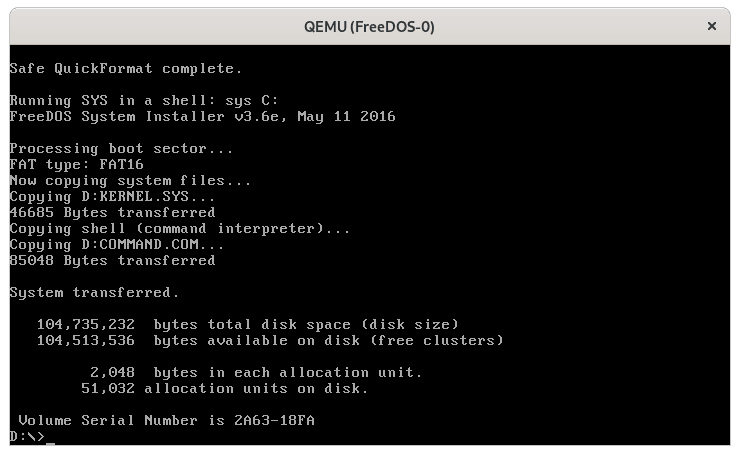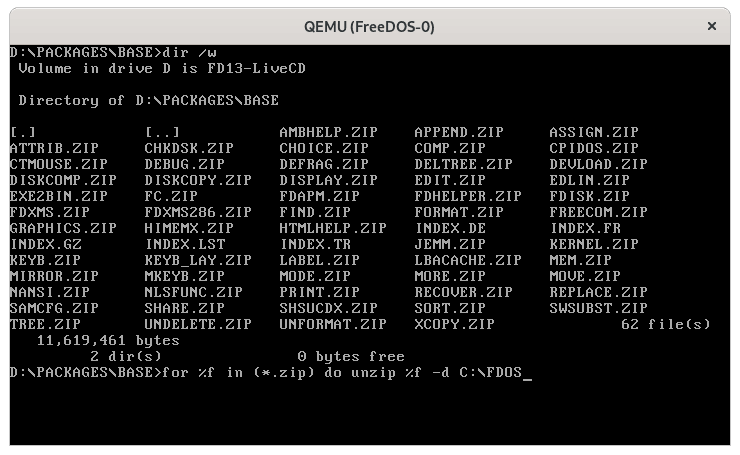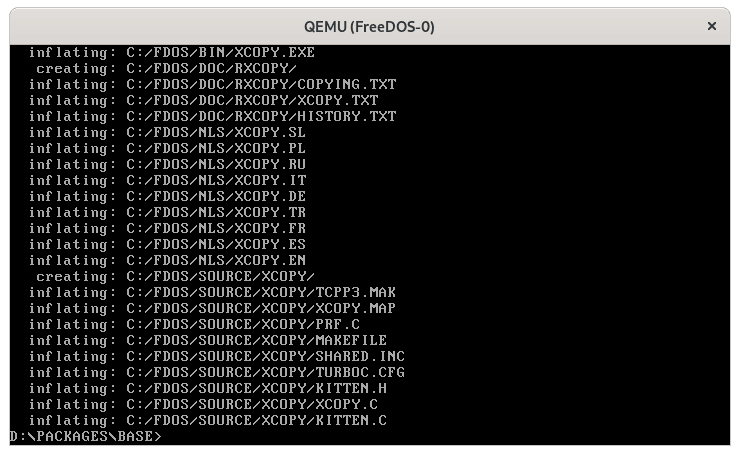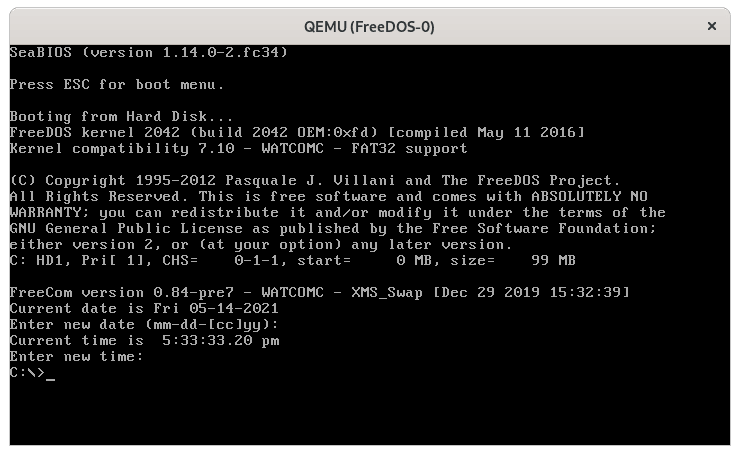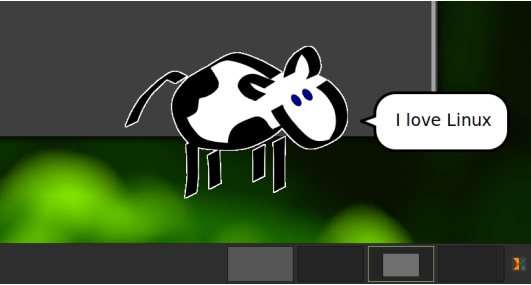任何人都可以通过这三个简单的步骤编译开源代码
你不需要知道如何写或读代码就可以编译它。

安装软件的方法有很多,但开源让你有了一个其他地方所没有的选择:你可以自己编译代码。编译源代码的经典三步流程是:
$ ./configure
$ make
$ sudo make install
由于有了这些命令,你可能会惊讶地发现,你不需要知道如何写代码,甚至不需要读代码就可以编译它。
安装用来构建软件的命令
由于这是你第一次进行编译,所以有一个一次性的准备步骤,即安装用于构建软件的命令。具体来说,你需要一个编译器。编译器(比如 GCC 或 LLVM)可以将像这样的源代码:
#include <iostream>
using namespace std;
int main() {
cout << "hello world";
}
变成 机器语言,即 CPU 用来处理信息的指令。你可以看一下机器代码,但它对你来说没有任何意义(除非你是一个 CPU)。
你可以使用你的软件包管理器安装 GNU 编译器集合(GCC)和 LLVM 编译器,以及其他在 Fedora、CentOS、Mageia 和类似发行版上进行编译的基本命令:
$ sudo dnf install @development clang
在 Debian、Elementary、Mint 和类似发行版上命令如下:
$ sudo apt install build-essential clang
在你的系统设置好后,有几项你每次编译软件时都要重复进行的任务:
- 下载源代码
- 展开源代码的存档文件
- 编译
你已经有了所有你需要的命令,所以现在你需要一些软件来编译。
1、下载源代码
获得一个应用程序的源代码和获得任何可下载的软件一样。你得去一个网站或一个代码管理网站,如 GitLab、SourceForge 或 GitHub。 通常情况下,开源软件既有正在进行的工作(“ 当前 ”或 “ 每夜 ”)的构建版本,也有打包的“ 稳定 ”发布版本。在可能的情况下,使用稳定版本,除非你有理由相信,或者对代码有足够的了解,能够在出现故障时修复。术语“稳定版”表明这些代码经过了测试,而且该应用程序的程序员对代码有足够的信心,从而将其打包成 .zip 或 .tar 归档,给了它一个官方编号,有时还有一个发布名称,然后提供给一般的非程序员公众下载。
在这个练习中,我使用 Angband,一个开源的(GPLv2)ASCII 地牢猎手游戏。这是一个简单的应用程序,其复杂程度刚好可以说明你在自己编译软件时需要考虑的问题。
从 网站 上下载其源代码。
2、展开源代码的存档文件
源代码通常是以存档的形式交付的,因为源代码通常由多个文件组成的。在与之交互之前,你必须先解压,不管它是一个 tarball、一个 zip 文件、一个 7z 文件,还是其他完全不同的东西。
$ tar --extract --file Angband-x.y.z.tar.gz
一旦解压缩后,就把目录切换到解压缩的目录,然后看一看。通常在目录的顶层有一个 README 文件。这个文件,一般会包含你需要做什么来编译代码的指导。README 通常包含关于代码的这些重要方面的信息:
- 语言:代码使用的是什么语言(例如,C、C++、Rust、Python)。
- 依赖性:你需要在你的系统上安装其他什么的软件,以便这个应用程序能够构建和运行。
- 说明:你构建该软件所需要采取的明确步骤。偶尔,他们会在一个专门的文件中包含这些信息,这个文件被直观地称为
INSTALL。
如果 README 文件中不包含这些信息,可以考虑向开发者提交一份错误报告。你不是唯一需要介绍一下源代码的人。不管他们有多么丰富的经验,每个人都会对从未见过的源代码感到陌生,而文档是很重要的!
Angband 的维护者给出了在线说明的链接,描述了如何编译代码。这份文件还描述了你需要安装哪些其他软件,尽管它并没有确切地说明这一点。该网站说,“有几个不同的可选构建的前端(GCU、SDL、SDL2 和 X11),你可以使用诸如 --enable-sdl,--disable-x11 的参数配置。”这可能对你来说看起来像天书,但你经常编译代码后就会习惯。无论你是否理解 X11 或 SDL2 是什么,它们都是你经过几个月定期编译代码后经常看到的要求。你会对大多数软件需要其他软件库的想法感到适应,因为它们建立在其他技术之上。不过在这种情况下,Angband 非常灵活,无论是否有这些可选的依赖,都可以进行编译,所以现在,你可以假装没有额外的依赖。
3、编译代码
构建代码的典型步骤是:
$ ./configure
$ make
$ sudo make install
这些是使用 Autotools 构建的项目的步骤,该框架是为了规范源代码的交付方式而创建的。然而,还有一些其他框架(如 Cmake),它们需要不同的步骤。当项目没有遵循 Autotools 或 Cmake 框架时,它们往往会在 README 文件中提醒你。
配置
Angband 使用 Autotools,所以现在是编译代码的时候了!
在 Angband 目录中,首先,运行随源码一起提供的配置脚本:
$ ./configure
这一步将扫描你的系统,找到 Angband 正确构建所需的依赖性。有些依赖是非常基本的,没有它们你的电脑就无法运行,而有些则是专门的。在这一过程结束时,该脚本会给你一份关于它所发现的东西的报告:
[...]
configure: creating ./config.status
config.status: creating mk/buildsys.mk
config.status: creating mk/extra.mk
config.status: creating src/autoconf.h
Configuration:
Install path: /usr/local
binary path: /usr/local/games
config path: /usr/local/etc/angband/
lib path: /usr/local/share/angband/
doc path: /usr/local/share/doc/angband/
var path: (not used)
(save and score files in ~/.angband/Angband/)
-- Frontends --
- Curses Yes
- X11 Yes
- SDL2 Disabled
- SDL Disabled
- Windows Disabled
- Test No
- Stats No
- Spoilers Yes
- SDL2 sound Disabled
- SDL sound Disabled
有些输出可能对你有意义,有些可能没有。无论如何,你可能注意到 SDL2 和 SDL 被标记为 “Disabled”,Test 和 Stats 都被标记为 “None”。虽然这些信息是负面的,但这并不一定是一件坏事。从本质上讲,这就是警告和错误之间的区别。如果配置脚本遇到了会阻止它构建代码的东西,它就会用一个错误来提醒你。
如果你想稍微优化一下你的构建,你可以选择解决这些负面信息。通过搜索 Angband 文档,你可能会确定 Test 和 Stats 实际上并不是你感兴趣的(它们是 Angband 专用于开发者的选项)。然而,通过在线研究,你可能会发现 SDL2 将是一个很好的功能。
要解决编译代码时的依赖问题,你需要安装缺少的组件和该缺少的组件的 开发库。换句话说,Angband 需要 SDL2 来播放声音,但它需要 SDL2-devel(在 Debian 系统上称为 libsdl2-dev)来构建。用你的软件包管理器安装这两个组件:
$ sudo dnf install sdl2 sdl2-devel
再试一下配置脚本:
$ ./configure --enable-sdl2
[...]
Configuration:
[...]
- Curses Yes
- X11 Yes
- SDL2 Yes
- SDL Disabled
- Windows Disabled
- Test No
- Stats No
- Spoilers Yes
- SDL sound Disabled
- SDL2 sound Yes
制作(编译)
一旦一切配置完毕,运行 make 命令:
$ make
这通常需要一段时间,但它提供了很多视觉反馈,所以你会知道代码正在被编译。
安装
最后一步是安装你刚刚编译的代码。安装代码并没有什么神奇之处。所做的就是复制很多文件到非常具体的目录中。无论你是从源代码编译还是运行花哨的图形安装向导,都是如此。由于这些代码会被复制到系统级目录,你必须有 root(管理)权限,这是由 sudo 命令授予的。
$ sudo make install
运行该应用程序
一旦应用程序被安装,你就可以运行它。根据 Angband 文档,启动游戏的命令是 angband,所以可以试试:
$ angband
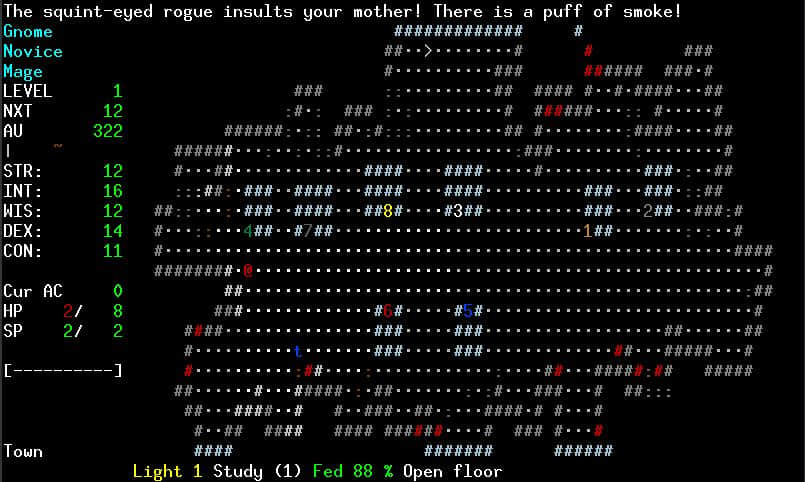
编译代码
无论是在我的 Slackware 台式电脑上,还是在我的 CentOS 笔记本电脑上,我都会使用 NetBSD 的 pkgsrc 系统编译我自己的大部分应用程序。我发现,通过自己编译软件,我可以对应用程序中包含的功能、如何配置、使用的库版本等有自己的想法。这很有意义,它帮助我跟上了新的版本,而且因为我有时会在这个过程中发现错误,它帮助我参与了很多不同的开源项目。
你很少会只有编译软件的一种方式可选,大多数开源项目同时提供源代码(这就是为什么它被称为“开源”)和可安装包。是否从源代码编译是你自己的选择,也许是因为你想要最新版本中还没有的新功能,或者只是因为你喜欢自己编译代码。
家庭作业
Angband 可以使用 Autotools 或 Cmake,所以如果你想体验另一种构建代码的方式,可以试试这个:
$ mkdir build
$ cd build
$ cmake ..
$ make
$ sudo make install
你也可以尝试用 LLVM 编译器而不是 GNU 编译器集合(GCC)进行编译。现在,我把这个问题留给你自己去研究(提示:尝试设置 CC 环境变量)。
一旦你完成了对 Angband 的源代码和至少几个地牢的探索(你已经赢得了一些休息时间),可以看看其他一些代码库。很多人都会使用 Autotools 或 Cmake,而其他人可能会使用不同的东西。看看你能构建的成果!
via: https://opensource.com/article/21/11/compiling-code
作者:Seth Kenlon 选题:lujun9972 译者:wxy 校对:wxy